Windows XP бол хамгийн алдартай, тогтвортой үйлдлийн систем юм. Windows 7, 8-ийн шинэ хувилбарууд хэдий ч олон хэрэглэгчид өөрсдийн дуртай OS дээрээ XP дээр үргэлжлүүлэн ажилладаг.
Энэ нийтлэлд Windows XP-ийн суулгах процессыг нарийвчлан харуулсан болно. Энэ нийтлэл нь алхам алхмаар зааварчилгаа юм.
Тэгээд ... тэгээд явцгаая.
Агуулга
- 1. Системийн хамгийн бага шаардлага ба XP хувилбарууд
- 2. Суулгахад хэрэгтэй зүйл
- 3. Windows XP дээр ачаалах боломжтой USB флаш диск үүсгэх
- 4. Флэш дискнээс ачаалах биос тохиргоо
- Шагналын био
- Зөөврийн компьютер
- 5. Windows XP-г USB флаш дискнээс суулгах
- 6. Дүгнэлт
1. Системийн хамгийн бага шаардлага ба XP хувилбарууд
Ерөнхийдөө салгахыг хүсч буй XP-ийн гол хувилбарууд нь 2 юм: Гэр (гэр) ба Pro (мэргэжлийн). Гэрийн энгийн компьютерийн хувьд энэ нь таны аль хувилбарыг сонгохоос үл хамаарна. Хэдэн бит системийг сонгох нь хамаагүй илүү чухал юм.
Тиймээс тоон дээр анхаарлаа хандуулаарай компьютерийн RAMБайна. Хэрэв танд 4 ГБ ба түүнээс дээш хэмжээтэй бол Windows x64-ийн хувилбарыг сонгоно уу, хэрэв 4 ГБ-аас бага бол x86-ийг суулгах нь дээр.
X64 ба x86-ийн мөн чанарыг тайлбарла - энэ нь ямар ч утгагүй, учир нь ихэнх хэрэглэгчид үүнийг хэрэггүй. Цорын ганц чухал зүйл бол Windows XP x86 - 3 ГБ-аас их хэмжээтэй RAM-тай ажиллах боломжгүй юм. Байна. хэрэв та компьютер дээрээ дор хаяж 6 ГБ, дор хаяж 12 ГБ байгаа бол энэ нь зөвхөн 3-ыг харах болно!

Windows XP дахь миний компьютер
Суулгахад шаардагдах техник хангамжийн хамгийн бага шаардлага Windows XP.
- 233 MHz буюу түүнээс дээш хурдтай Pentium процессор (дор хаяж 300 MHz санал болгосон)
- Дор хаяж 64 MB RAM (хамгийн багадаа 128 MB санал болгож байна)
- Дор хаяж 1.5 ГБ хатуу дискний зай байна
- CD эсвэл DVD диск
- Гар, Microsoft Mouse эсвэл тохирох заагч төхөөрөмж
- Хамгийн багадаа 800 х 600 пиксель нягтралтай Super VGA горимыг дэмждэг видео карт ба хяналт
- Дууны самбар
- Чанга яригч эсвэл чихэвч
2. Суулгахад хэрэгтэй зүйл
1) Бидэнд Windows XP бүхий суулгах диск эсвэл ийм дискний дүрс (ихэвчлэн ISO форматтай) хэрэгтэй. Ийм дискийг татаж авах, найзаасаа авах, худалдаж авах гэх мэт. Мөн та OS суулгахад заавал оруулах серийн дугаар хэрэгтэй болно. Энэ нь суулгах талаар эрэлхийлэхээс илүү урьдчилан урьдчилан сэргийлэх арга юм.
2) UltraISO програм (ISO зурагтай ажиллах хамгийн сайн програмуудын нэг).
3) Бид XP суулгасан компьютер нь флаш дискүүдийг нээж, унших ёстой. Тэр флаш дискийг хараагүй тохиолдолд ийм зүйл тохиолдохгүй гэдгийг урьдчилан шалгана уу.
4) Хамгийн багадаа 1 ГБ хэмжээтэй ердийн флаш диск.
5) Таны компьютерийн жолооч (OS суулгасны дараа шаардлагатай). Би энэ нийтлэл дэх хамгийн сүүлийн зөвлөмжийг ашиглахыг зөвлөж байна: //pcpro100.info/kak-iskat-drayvera/.
6) Шулуун гар ...
Энэ нь XP суулгахад хангалттай юм шиг санагдаж байна.
3. Windows XP дээр ачаалах боломжтой USB флаш диск үүсгэх
Энэ зүйл нь бүх алхамыг нарийвчлан тайлбарлах болно.
1) Бидэнд хэрэгтэй байгаа флаш дискнээс бүх өгөгдлийг хуулж ав (учир нь үүний бүх өгөгдлийг форматлах болно, жишээ нь устгасан болно)!
2) Ultra ISO програмыг ажиллуулж, түүн дээр байгаа Windowx XP ("file / open") дүрсийг нээнэ үү.

3) Хатуу дискний дүрс бичлэг хийх зүйлийг сонгоно уу.
4) Дараа нь "USB-HDD" бичлэгийн аргыг сонгоод бичих товчийг дарна уу. Ойролцоогоор 5-7 минут шаардагдах бөгөөд ачаалах флэш диск бэлэн болно. Бичлэг дууссаны талаар амжилттай тайланг хүлээж байгаарай, тэгэхгүй бол суулгах явцад алдаа гарч болно.
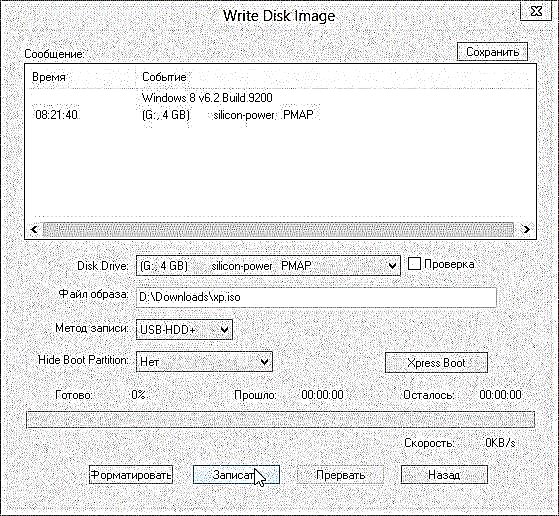
4. Флэш дискнээс ачаалах биос тохиргоо
USB флэш дискнээс суулгалтыг эхлүүлэхийн тулд та эхлээд Bios-ийн тохиргоог ачаалах бичлэгийн USB-HDD шалгалтыг идэвхжүүлэх хэрэгтэй.
Bios-д нэвтрэхийн тулд компьютераа асаахдаа Del эсвэл F2 товчийг дарах хэрэгтэй (компьютерээс хамаарч). Ихэвчлэн тавтай морилно уу дэлгэцэн дээр Bios-ийн тохиргоонд ямар товчлуур ашиглагдахыг танд мэдээлдэг.
Ерөнхийдөө олон тохируулгатай цэнхэр дэлгэцийг харах хэрэгтэй. Бид ачаалах тохиргоог олох хэрэгтэй ("Ачаалах").
Bios-ийн хэд хэдэн хувилбар дээр үүнийг хэрхэн хийхийг үзье. Дашрамд хэлэхэд, Хэрэв таны Био өөр бол - зүгээр, учир нь бүх цэснүүд нь хоорондоо төстэй байдаг.
Шагналын био
"Advanced Bios Featured" тохиргоо руу очно уу.
 Энд та мөрүүдийг анхаарч үзэх хэрэгтэй: "Эхлээд ачаалах төхөөрөмж" ба "Хоёрдахь ачаалах төхөөрөмж". Орос хэл рүү орчуулсан: эхний ачаалах төхөөрөмж, хоёр дахь нь. Байна. энэ бол тэргүүлэх ач холбогдол юм. Эхлээд компьютер ачаалах бичлэгийн анхны төхөөрөмжийг шалгаж үзэх болно. Хэрэв бичлэг байгаа бол ачаалах болно. Хэрэв үгүй бол хоёр дахь төхөөрөмжийг шалгана.
Энд та мөрүүдийг анхаарч үзэх хэрэгтэй: "Эхлээд ачаалах төхөөрөмж" ба "Хоёрдахь ачаалах төхөөрөмж". Орос хэл рүү орчуулсан: эхний ачаалах төхөөрөмж, хоёр дахь нь. Байна. энэ бол тэргүүлэх ач холбогдол юм. Эхлээд компьютер ачаалах бичлэгийн анхны төхөөрөмжийг шалгаж үзэх болно. Хэрэв бичлэг байгаа бол ачаалах болно. Хэрэв үгүй бол хоёр дахь төхөөрөмжийг шалгана.
Эхний төхөөрөмжид бид USB-HDD зүйлийг (жишээлбэл бидний флаш диск) байрлуулах хэрэгтэй. Үүнийг хийх нь маш энгийн: Enter товчийг дарж шаардлагатай параметрийг сонгоно уу.
Хоёрдахь ачаалах төхөөрөмж дээрээ "HDD-0" хатуу дискээ байрлуул. Энэ бүхэн ...
 Чухал! Та өөрийн тохиргоог хадгалахын тулд Bios-аас гарах хэрэгтэй. Энэ зүйлийг сонгоод (Хадгалах, Гарах) сонгоод хариуг нь өг.
Чухал! Та өөрийн тохиргоог хадгалахын тулд Bios-аас гарах хэрэгтэй. Энэ зүйлийг сонгоод (Хадгалах, Гарах) сонгоод хариуг нь өг.

Компьютер дахин асах ёстой бөгөөд хэрэв USB флэш дискийг USB-д оруулсан бол Windows флэш дискнээс ачаалах ажил эхэлж, Windows XP суулгана.
Зөөврийн компьютер
Зөөврийн компьютеруудын хувьд (энэ тохиолдолд Acer зөөврийн компьютер ашиглагдаж байсан) Bios тохиргоог илүү ойлгомжтой, ойлгомжтой болгож өгдөг.
Бид эхлээд "Ачаалах" хэсэгт очно. Бид зүгээр л USB HDD-ийг (дашрамд хэлэхэд зөөврийн компьютерийн доорхи зураг дээр "Цахиурын хүч" флаш дискний нэрийг хүртэл уншаарай) хамгийн дээд хэсэгт, эхний мөрөнд шилжүүлэх хэрэгтэй болно. Та үүнийг заагчийг хүссэн төхөөрөмж (USB-HDD) рүү шилжүүлж, F6 товчийг дарснаар хийж болно.

WIndows XP суулгаж эхлэхийн тулд танд үүнтэй төстэй зүйл байх ёстой. Байна. эхний мөрөнд флаш дискийг ачаалах өгөгдлийг шалгаж, хэрэв байгаа бол тэднээс татаж авах болно!

Одоо "Гарах" зүйл рүү очоод тохиргоог хадгалах замаар гарах мөрийг сонгоно уу ("Гарах Sanes"). зөөврийн компьютер дахин ачаалагдаж флэш дискийг шалгаж эхэлнэ, хэрэв энэ нь аль хэдийн орсон бол суулгаж эхэлнэ ...

5. Windows XP-г USB флаш дискнээс суулгах
USB флаш дискийг компьютерт оруулаад дахин ачаална уу. Хэрэв өмнөх алхамуудад бүх зүйл зөв хийгдсэн бол Windows XP суулгалтыг эхлүүлэх хэрэгтэй. Үүнээс өөр төвөгтэй зүйл байхгүй, зүгээр л суулгах програмын зөвлөмжийг дагаж мөрдөөрэй.
 Хамгийн их зүйл дээр төвлөрсөн нь дээр тулгарч буй бэрхшээлүүдугсралтын явцад үүсдэг.
Хамгийн их зүйл дээр төвлөрсөн нь дээр тулгарч буй бэрхшээлүүдугсралтын явцад үүсдэг.
1) USB флаш драйвыг суулгаж дуустал бүү ав, зүгээр л хүрч болохгүй! Үгүй бол алдаа, суулгалт гарах бөгөөд ихэнх тохиолдолд та завгүй ажиллаж эхлэх хэрэгтэй болно!
2) Sata жолооч нарт ихэвчлэн асуудал гардаг. Хэрэв таны компьютер Sata диск ашигладаг бол дүрсийг Sata драйвертай USB флэш диск рүү бичих хэрэгтэй! Үгүй бол суулгах явцад эвдрэл гарч, та "бичээч, ан цав" гэсэн ойлгомжгүй цэнхэр дэлгэцийг ажиглах болно. Та дахин суулгалтыг эхлүүлэхэд ижил зүйл тохиолдох болно. Тиймээс, хэрэв та ийм алдаа гарч ирвэл драйверууд таны дүрсэнд "оёдол" байгаа эсэхийг шалгана уу (Эдгээр драйверуудыг зураг дээр нэмэхийн тулд та nLite хэрэгслийг ашиглаж болно. Гэхдээ олон хүмүүс аль хэдийн нэмсэн зургийг татаж авахад хялбар байх болно гэж би бодож байна).
3) Хатуу дискний форматлаг зүйлд суулгасан тохиолдолд ихэнх нь алга болдог. Форматлах гэдэг нь бүх мэдээллийг дискнээс устгах (хэтрүүлсэн *) юм. Ихэвчлэн хатуу диск нь хоёр хэсэгт хуваагддаг бөгөөд тэдгээрийн нэг нь үйлдлийн системийг суулгахад, нөгөө хэсэг нь хэрэглэгчийн өгөгдөлд зориулагдсан байдаг. Форматжуулах талаар нэмэлт мэдээллийг эндээс авна уу: //pcpro100.info/kak-formatirovat-zhestkiy-disk/
6. Дүгнэлт
Нийтлэлд бид Windows XP суулгахад зориулагдсан ачаалах боломжтой USB флаш дискийг бичих явцыг нарийвчлан судлав.
Флаш дискүүдийг бүртгэх үндсэн програмууд: UltraISO, WinToFlash, WinSetupFromUSB. Хамгийн хялбар, хамгийн тохиромжтой хувилбар бол UltraISO юм.
Суулгахаасаа өмнө ачаалах тэргүүлэх чиглэлийг өөрчлөх замаар Bios-ийг тохируулах хэрэгтэй: USB-HDD-ийг эхний ачаалах шугам руу, HDD-ийг нөгөө рүү шилжүүл.
Windows XP-ийн суулгах процесс (хэрэв суулгагч эхэлсэн бол) маш энгийн. Хэрэв таны компьютер хамгийн бага шаардлагад нийцсэн бол та найдвартай дүрсийг найдвартай эх сурвалжаас авсан бол дүрмээр бол ямар ч асуудал гарахгүй. Хамгийн олон удаа татан буулгасан.
Суулгаж сайн суулгаарай!











